
时间:2021-08-12 09:04:29 来源:www.win10xitong.com 作者:win10
我们最常用的系统就是win10系统,因为它非常优秀使用非常方便。但即便如此,我们在使用过程中还是会或多或少遇到一些比如Win10专业版系统如何提高画质的问题。如果你是电脑小白的话,遇到了Win10专业版系统如何提高画质的问题肯定是不知道该怎么解决的。那么这个Win10专业版系统如何提高画质问题该如何才能处理呢?方法肯定是有的,处理这个难题的方法如下:1、首先在桌面右键点击鼠标,然后在出现的页面点击【显示设置】。2、然后在打开的页面下方,你可以看到一个高级显示设置即可很轻松的完成了。如果看得不是很懂,没关系,下面我们再一起来彻底学习一下Win10专业版系统如何提高画质的解决办法。
今日小编推荐系统下载:雨林木风Win10纯净版
1.首先在桌面上右键单击鼠标,然后在出现的页面上单击[显示设置]。
2.然后,在打开页面的底部,您可以看到一个高级显示设置。
3.然后,在打开的页面中,找到用于调整文本和其他项目大小的高级选项并将其打开。
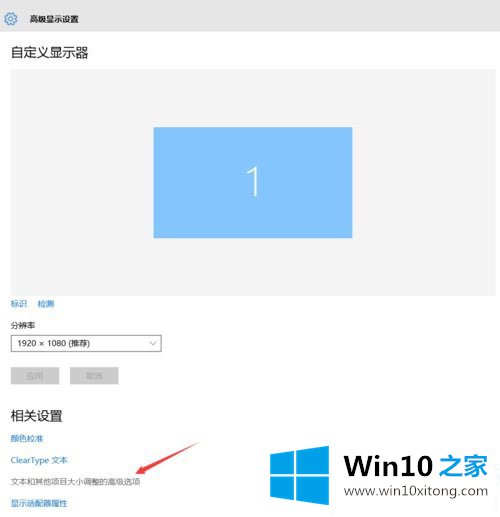
4.此时,单击“更改项目大小”下的“设置自定义缩放级别”。
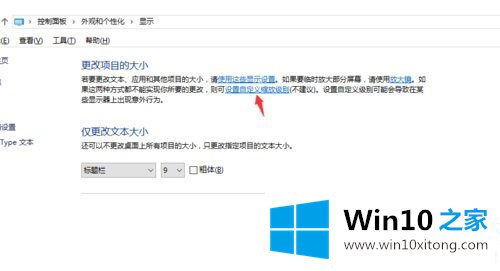
5.此时,100%表示正常。更改后,单击确定,然后单击应用保存。
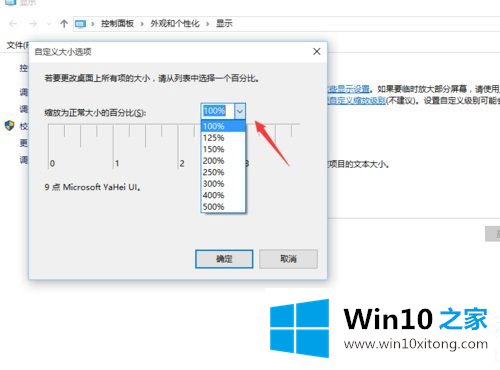
6.然后电脑上会出现提示,然后点击【立即注销】。这时再打开电脑,会发现电脑页面清晰。
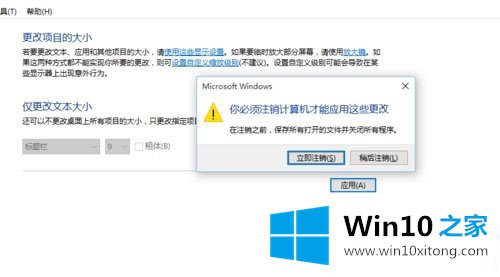
以上就是边肖为大家整理的Win10专业版系统提高画质的方法介绍。如果想了解更多,可以关注系统下载站!
Win10专业版系统如何提高画质的解决办法在上面的文章中就已经说得非常详细了哦,本站还会每天发布很多关于windows系统的相关教程,同时也提供系统下载,请多多关注。